Desde hace ya un buen tiempo Google implementó esta sincronización entre el Gmail con los contactos y calendarios en Android, pero con Microsoft no lo había hecho. Sin embargo, en la actualidad el proceso de sincronización ya se puede llevar a cabo. En esta entrada te lo enseñaremos.
¿Cómo configurar Hotmail o Outlook en Android?
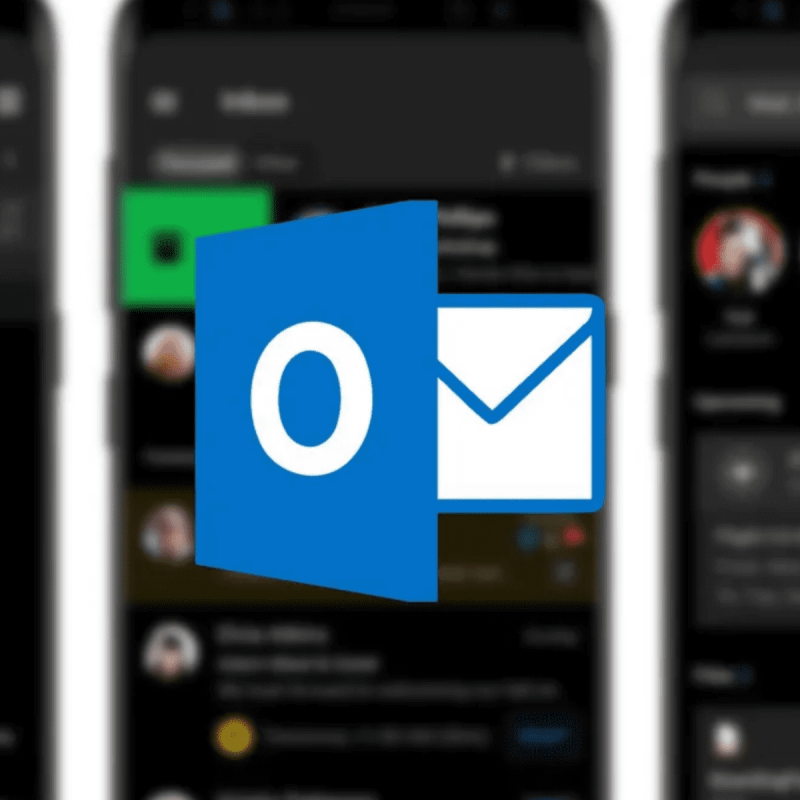
Actualmente configurar una cuenta de correo de Microsoft es una tarea bastante sencilla de hacer. Todos aquellos móviles que tengan soporte Exchange Active Sync, van a poder hacer la sincronización del correo, de los contactos y del calendario.
Para realizar esto no es necesario ninguna aplicación adicional, se puede hacer en el cliente de correo que trae Android.
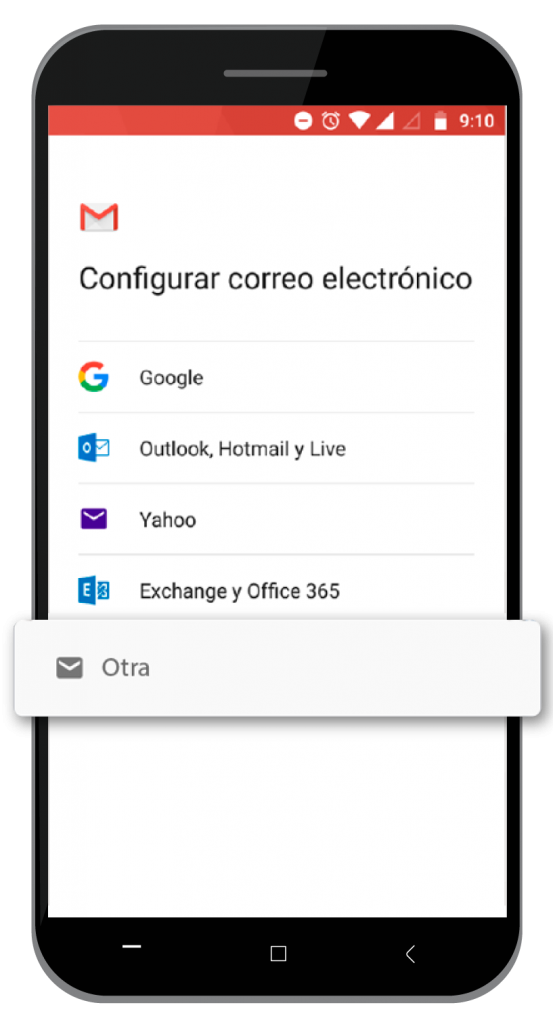
Los pasos que deben seguir son los siguientes:
- En el dispositivo seleccione cliente de correo electrónico.
- Tendrás que darle al apartado de menú.
- Después debes dar a la opción de agregar cuenta.
- Colocas tu dirección de Hotmail o Outlook y escribes tu password.
- Escoges configuración manual y cuando te pregunten que cuenta es, seleccionar Exchange.
- Si en tu dispositivo aparece dominio, debes dejarlo en blanco, pero si aparece nombre de usuario, debes indicar la dirección del correo correspondiente y colocar la contraseña.
- Debes indicar el nombre del servidor que es m.hotmail.com.
- En el caso de que la opción “usar conexión segura” se encuentre desactivada. Tendrás que activarla.
- Procedemos a presionar el botón siguiente.
- Configuras todas las opciones que desees como son en qué frecuencia deseas la comprobación del correo electrónico, la cantidad de días que vas a utilizar para sincronizar, si vas a activar por defecto el enviar correo electrónico, cómo va a realizarse la sincronización de las notificaciones y de tus contactos y el calendario para tu cuenta.
- Al terminar esta configuración seleccione siguiente.
- En algunos dispositivos móviles pide el nombre de la cuenta, aquí puedes colocar el nombre que prefieras.
- Por último, procedemos a seleccionar “siguiente”.
De esta manera ya tienes lista tu sincronización de tu correo con tus contactos y calendario.